ネトセツでは個別で相談を無料で受け付けています。
記事を読んでも悩みが解決できない場合、ネット通信・回線を良いもの&費用を安くしたい場合など、どこに相談したらいいか迷っている方は直接ネトセツへ気軽にご相談ください。
公式LINEから相談 ▶ LINE@
SNSから相談 ▶ X(旧Twitter)DMにて
問い合わせが多くて返信が遅くなる場合もありますが、その時はごめんなさい。
記事を読んでも悩みが解決できない場合、ネット通信・回線を良いもの&費用を安くしたい場合など、どこに相談したらいいか迷っている方は直接ネトセツへ気軽にご相談ください。
公式LINEから相談 ▶ LINE@
SNSから相談 ▶ X(旧Twitter)DMにて

3万円台もしくは3万円以下という予算の中で「コスパが良いパソコンを見つけたい」というは必見。
スペック性能も十分、使い勝手がよくデザイン◎で最高コスパの良いパソコンをまとめました。
 ネトセツ
ネトセツ最低限必要な基本スペックは抑えつつ購入しても損はない3万円台のパソコンになるので参考にしてみてください。
この記事は2025年10月12日に更新しました。
自宅でも外出先でも気軽に持ち運べる3万円台のノートパソコンのおすすめランキング5選です。
3万円台でのパソコン選びで重要なポイント
3万円台の予算でパソコンを選ぶなら
という選択肢になります。
 ネトセツ
ネトセツ3万円台や3万円以下なら、新品パソコンだとeMMcのストレージを採用したパソコンが主流、そして中古市場であれば高速処理が可能なSSD搭載のPCをギリ見つけられる予算感です。
フルHD+14インチで軽量なChromebook

3万円を下回る価格帯ながら、狭額ベゼルと広視野角の14インチFHDにより、作業や動画閲覧がより没入感を得られ、1.39kgの比較的軽量なモデルで作業のしやすさと持ち運び安さの両方を兼ね備えています。
| OS | Chrome | メモリ | 4GB |
|---|---|---|---|
| ストレージ容量 | 64GB (eMMC) | ディスプレイ | 14インチ |
| 解像度 | 1920×1200 | バッテリー | 13.8時間 |
| 重量 | 1.39kg | 参考価格 | 29,000円 |
 ネトセツ
ネトセツ軽量かつ堅牢な設計に加え、豊富なポートや環境配慮されたデザインが魅力のコスパ重視型Chromebookです。Web閲覧や文書作成、オンライン会議や授業などの軽作業には十分で、学生や外出の多いビジネスパーソンにぴったり。
Office付きで2万円台

Amazon整備品済み品の基準に従った、検査、テストを合格しているハイスペックで低価格提供のノートパソコンです。
| OS | Windows 11 | メモリ | 16GB |
|---|---|---|---|
| ストレージ容量 | 256GB (SSD) | ディスプレイ | 15.6インチ |
| 解像度 | 1366×766 | バッテリー | – |
| 重量 | 2.3kg | 参考価格 | 19,000〜30,000円 |
大画面で作業効率のUPやOffice搭載によるビジネスや学習においての汎用性は抜群です。
 ネトセツ
ネトセツSSDに換装されているおかげで、アプリケーションの立ち上がりや各操作もサクサクこなしてくれます。
コンパクト&クロームOSのサクサクノートパソコン

老舗のPCメーカーLenovoから販売されているコンパクトかつ、3万円以下となるコスパに優れた11インチのChromebookです。
またAmazon限定販売ということで限りなく安くギリ3万円以下の予算に収まる価格帯となっています。
| OS | Chrome OS | メモリ | 4GB |
|---|---|---|---|
| ストレージ容量 | 64GB(eMC) | ディスプレイ | 11.6インチ (タッチ液晶) |
| 解像度 | – | バッテリー | 11.9時間 |
| 重量 | 1.21kg | 参考価格 | 29,000円 |
価格は3万円台といってもほぼ4万円となり、予算が許せば非常にコスパが良いノートパソコンには間違いなく、家族へのプレゼントや安物買いの銭失いをしたくない方にはぜひおすすめできるパソコンです。
見やすい12.2インチにマルチタッチ対応のサクサク使える最強コスパ品

| OS | Chrome OS | メモリ | 4GB |
|---|---|---|---|
| ストレージ容量 | 64GB(eMC) | ディスプレイ | 12.2インチ (タッチ液晶) |
| 解像度 | 1920×1200 | バッテリー | 12時間 |
| 重量 | 1.25kg | 参考価格 | 36,000円 |
わずか12.2インチのコンパクト液晶ながらWUXGA IPS液晶、12時間のロングバッテリー、USB3.2の急速充電対応、Wi-Fi 6対応、インテルN100の高性能チップとChrome OSとの組み合わせでサクサク動作。

また10点マルチタッチのディスプレイに対応し、360度開閉できるヒンジでテントモードやタブレットモードとしても使えるので子供から大人まで幅広く楽しめる端末です。
この価格帯でWindowsの新品製品を購入するともたつきに耐えられませんが、Chrome OSのおかげでスムーズな動作を体験するなら圧倒的にこちらが良いです。
Amazonでも月間1000台以上購入されている人気商品
▶IdeaPad Slim 3 Chromebook Gen 8公式サイト
整備済み品でSSD搭載の高額モデルが低価格で購入できる
正直言って予算3万円台でハイスペックのパソコンを検討するならこれ一択です。

Amazon限定で行われているパナソニックの整備品済みのパソコンですが、2〜3万円の価格帯では実現できないインテルCPU+ストレージが高速SSDを採用しているのが大きなメリット。
また最新のWindows 11搭載なのでアップデートやセキュリティ等のマイクロソフト本家のサポートも継続中。
| OS | Windows 11 | メモリ | 8GB |
|---|---|---|---|
| ストレージ容量 | 256GB (SSD) | ディスプレイ | 12.1インチ |
| 解像度 | 1920×1080 | バッテリー | – |
| 重量 | 1.4kg | 参考価格 | 19,000〜30,000円 |
 ネトセツ
ネトセツOfficeもついて新品で購入しようと思ったらこのスペックなら15万円以上する内容で、レッツノートは軽量+剛性の高いビジネスシーンで特に人気の高いシリーズです。
\Amazon認定整備品+180日間無償保証つき/
ただし整備済み品は新品扱いではなく、細かな傷や使用感が場合によってはあるため神経質な方にはおすすめできませんが、この価格帯で検討している方には到底手が出せないスペックなので理解して購入できるならトータルコスパが良い買い物で間違いありません。
Amazon整備済み品は「Amazon認定出品者による保証」「再生品のノートパソコン」「環境保全」「高品質クリーニング」などを徹底している製品として販売されています。

やはりこの価格帯でOffice搭載ができるものは「整備済み品の中古パソコンタイプ」、それ以外は新品製品で3万の予算だとOffice搭載は厳しい結果でした。
新品パソコンで検討するのであれば無料で使えるGoogleドライブのドキュメント、スプレッドシート、スライド等を活用すればMicrosoft Officeとの互換性もなかかなかあります。
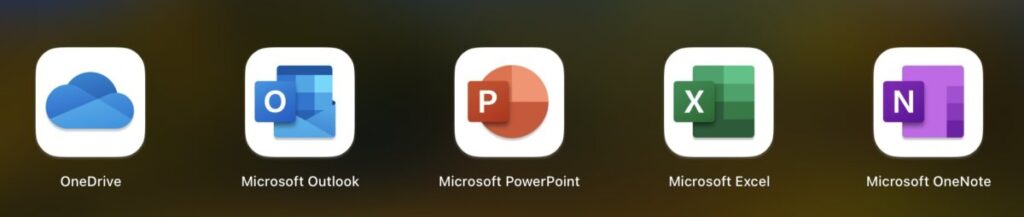
ただし重要な仕事や失敗できないレポートなどで使うのであればやはりちょっと不安だと思いますので、Web用のMicrosoft Officeであれば基本無料でも利用できます。
 ネトセツ
ネトセツ実際にこのOfficeのサブスクは私も使っており、MacやWindowsパソコン問わず最大5台で使え、1TB〜のオンラインストレージも付いてくるのでPCの容量が少ない方にも余裕のあるデータのバックアップも可能になります。
3万円台のパソコンとしてもどこも妥協はしたくないのが本音です。そこで最低限確保したいスペック性能は以下になります。
これらの最低条件が含まれたパソコンを必ず選択するようにしましょう。
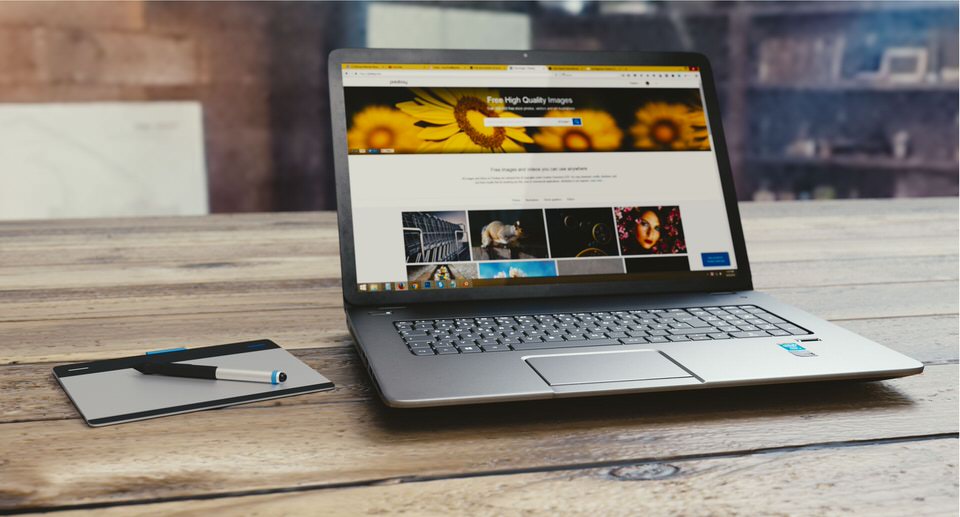
パソコンは「Windows」「Mac」「Chromebook」などがありますが3万円台の予算で流石にMacは厳しいです。
そこで今はある程度パソコンの利用シーンではどんなこともできるWindows11か、Chrome OS搭載のパソコンがおすすめできます。※Windows 10はMicrosoftでのサポートが終了したので11以降が推奨。
 ネトセツ
ネトセツWindows11搭載のパソコンは3万円台の予算だとスペックス次第ではリーズナブルで購入できますが、できればChromeOSの方が低スペックでもスムーズに動くため初心者の入門としてもおすすめできます。
注意
ただしChromeOSが搭載された格安のChromebookは、Windowsで利用できる色々なアプリケーションやフリーソフトが使えなかったりとなにかと不便な点もありますので注意が必要です。
ただし最近のChromebookはAndroidアプリが利用できるようになったため、今までよりは使い勝手がよくなりました。

パソコンの作業を行うためにメモリの容量が多ければ多いほどもたつくことがなく処理ができるようになります。
パソコン購入の際には最低でも「Chromebookなら4GB」以上のメモリが搭載されたパソコン、中古品のWindowsであれば8GB以上がおすすめ。
 ネトセツ
ネトセツ特にブラウザのタブを10個以上開きっぱなしでレポートや作業を行うような人は8GB以上、可能なら16GBがのぞましいでしょう。
参考

ストレージとはパソコン本体にデータを保存する容量やその種別の事を言います。
ストレージは「HDD」→「eMMc」→「SSD」の順で保存スピードやアプリケーションの起動速度に大きく差が出てしまいます。
HDDが一番処理も遅くなってしまうので、できればeMMcやSSDが搭載されたパソコンを選びましょう。一番良いのはSSDですがその分価格が高くなり3万円の予算範囲内ではSSD搭載パソコンはなかなか選択肢に入れるのは難しいです。

 ネトセツ
ネトセツまたデータを保存できる容量ですが64GB〜2TBなどさまざまあります。3万円台で考えると500GBや1TBなどの容量タイプのパソコンだと高くなりがちなので後から外付けHDDやSDカードでストレージを増量できるのでそこまで気にする必要はありません。
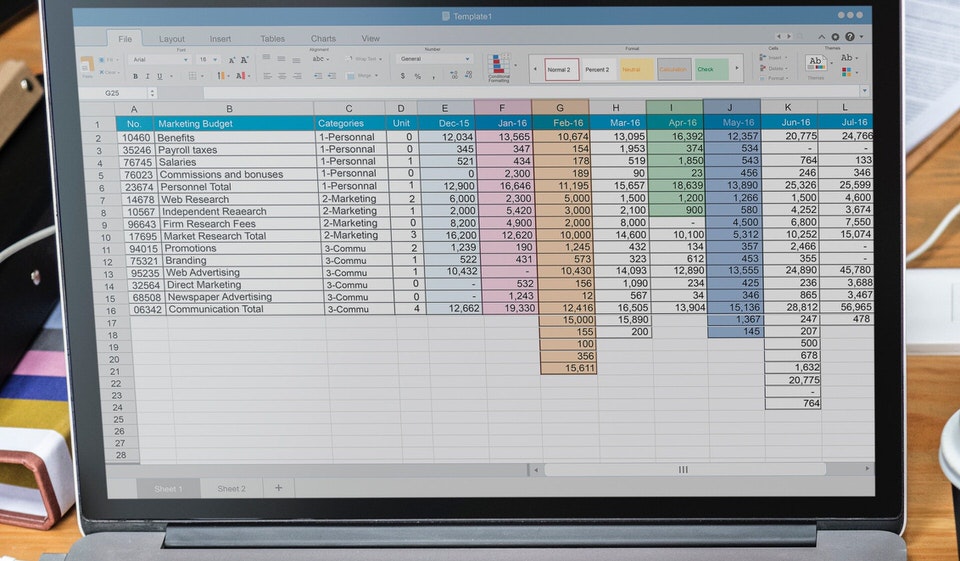
Office自体が数万円する製品のため、さすがに3万円台のノートパソコンという条件ではMicrosoft Office付きはありません。どうしても5万円台に突入してしまいます。
ただしMicrosoftが提供している「Office Online」を利用すれば無料でOfficeを使うことができます。
もちろんエクセル・ワード・パワーポイントなどが使えます。ただしインターネットに接続した状態で利用するOfficeのため注意が必要です。
またGoogleChrome上で利用できるMicrosoft Officeも無料で利用できます。

3万円台のパソコンで注意しなければならないのが、CPUとストレージです。
更には快適な動作を実現するためにも「SSD」のストレージを選択することが最低条件と考えていたほうが良いでしょう。
ただし前述でも説明したとおり3万円台の予算で新品パソコンにSSD搭載のノートパソコンがなかなか見つからないのが現状ですが、中古品なら余裕で128GB〜256GBがあります。
また新品低価格パソコンにありがちな、eMMCストレージは多少Windowsだともたつきはありますが、Chrome OSであれば比較的サクサク動くので、OSは何を選択するかも重要なポイントになります。
もしもWindowsにこだわりがある場合はやっぱり中古品や整備済み品がおすすめできます。

ただ実際に利用する用途がフリーソフトなどを多様せず、タブレットでもできる範囲ということであれば、iPadなどのタブレットがサクサク動くのでキーボードも装着できる一番安い無印iPadを検討するのもありかもしれません。
また以下では様々な用途に合わせたおすすめのノートパソコンを紹介しています。
記事を読んでも悩みが解決できない場合、ネット通信・回線を良いもの&費用を安くしたい場合など、どこに相談したらいいか迷っている方は直接ネトセツへ気軽にご相談ください。
公式LINEから相談 ▶ LINE@
SNSから相談 ▶ X(旧Twitter)DMにて
診断
あなたに合うネット(WiFi)サービスが見つかる
※該当する項目を選択していくだけ
コメント